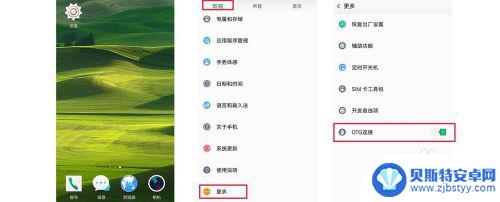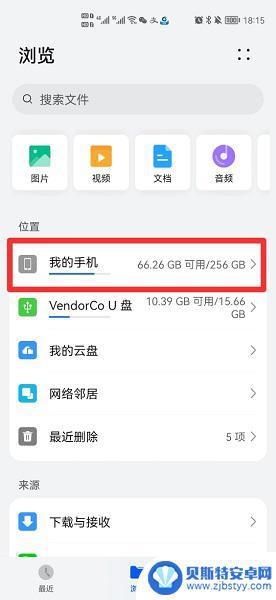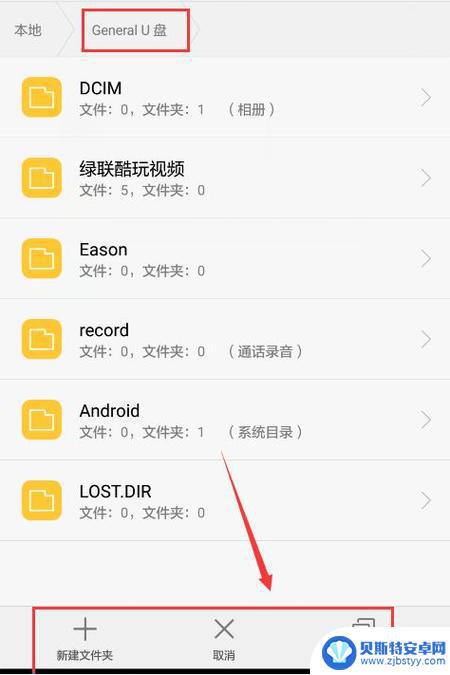华为手机拷贝到u盘 华为手机文件直接复制到U盘
随着科技的不断发展,手机成为了我们日常生活中不可或缺的工具,而华为手机作为一款备受青睐的品牌,其出色的性能和功能更是让人们爱不释手。在日常使用中我们有时候会遇到需要将手机中的文件拷贝到U盘的情况。幸运的是华为手机提供了直接将文件复制到U盘的便捷功能,让我们能够轻松实现文件的传输和备份。在这篇文章中我们将探讨华为手机拷贝到U盘的操作方法以及这一功能的实际应用价值。无论是移动办公还是个人娱乐,这项功能都能带给我们更多便利和效率。
华为手机文件直接复制到U盘
方法如下:
1.连接数据线
用数据线连接华为手机和笔记本电脑,在手机USB连接方式中选择“传输文件”。
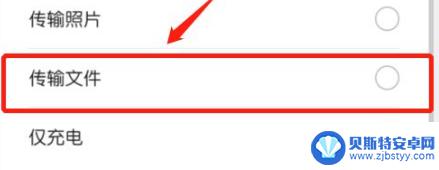
2.打开手机储存
在笔记本电脑中点击“此电脑”,在设备和驱动器中找到华为手机选项。点击“内部存储”。

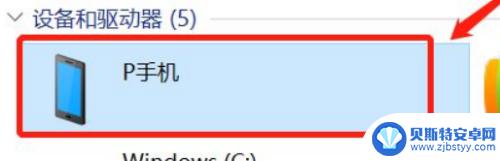
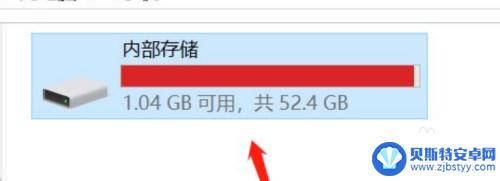
3.寻找文件
按照手机照片的存储路径,在电脑中找到需要导出的文件存放位置。
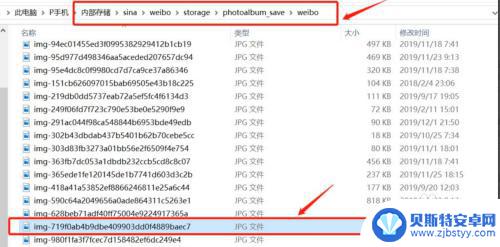
4.复制文件
右键点击该文件,点击“复制”。
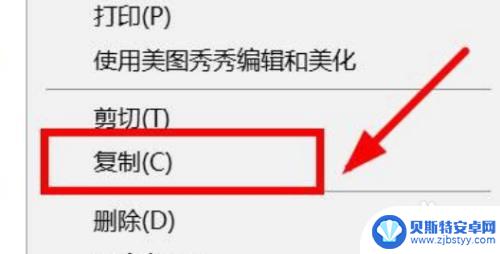
5.粘贴文件
在笔记本电脑中插入U盘,打开U盘图片存放位置。右键点击“粘贴”。

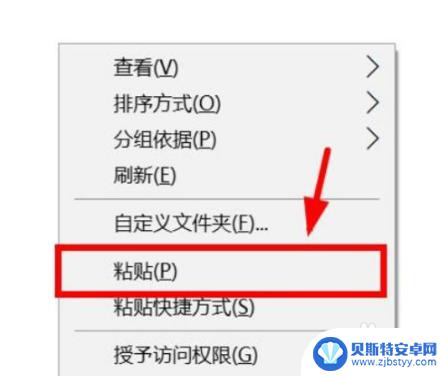
6.成功导入
华为手机文件就成功导入U盘了。

以上是将华为手机拷贝到U盘的全部内容,如有需要的用户,可以按照以上步骤进行操作,希望对大家有所帮助。
相关教程
-
手机优盘怎么把文件拷贝进去 手机和U盘如何连接传输文件
当我们需要在手机和U盘之间传输文件时,常常会遇到一些困惑和不便,但实际上通过简单的操作和连接,我们可以轻松地将文件从手机拷贝到U盘中。只需要准备好手机和U盘,然后按照以下方法进...
-
u盘在手机上如何拷贝 u盘中的数据如何拷贝到手机
u盘在手机上如何拷贝,在现代社会中,随着科技的不断进步,人们对于数据的需求也日益增长,U盘作为一种常见的数据存储设备,它的便携性和大容量备受人们青睐。在某些情况下,我们可能需要...
-
手机百度网盘如何传到u盘 手机百度网盘文件复制到u盘步骤
手机百度网盘是一款方便用户存储和管理文件的应用程序,而将手机百度网盘中的文件传输到U盘也是一个常见的操作,在进行这一操作之前,用户需要先将手机百度网盘中的文件复制到手机本地,然...
-
怎样把u盘上的文件传到电脑上 U盘文件如何导入电脑
在日常生活中,我们经常会使用U盘来存储重要的文件和数据,很多人在使用U盘后却不知道如何将其中的文件传输到电脑上。这个过程并不复杂。只需将U盘插入电脑的USB接口,然后打开文件资...
-
在手机上怎么把文件传到u盘 手机如何直接导入u盘中的文件
在如今信息技术高速发展的时代,手机已经成为人们生活的必备之物,我们可以通过手机进行各种操作,如拍照、录音、录像等。有时我们需要将手机上的文件传输到U盘中,或者直接从U盘中导入手...
-
手机怎样往u盘传东西 手机连接U盘后如何将文件导入U盘
在现代社会中手机已经成为了我们日常生活中必不可少的工具,而随着手机功能的不断升级和扩展,我们常常会遇到需要将手机上的文件导入到U盘中的情况。手机怎样往U盘传东西呢?当手机与U盘...
-
手机能否充值etc 手机ETC充值方法
手机已经成为人们日常生活中不可或缺的一部分,随着手机功能的不断升级,手机ETC充值也成为了人们关注的焦点之一。通过手机能否充值ETC,方便快捷地为车辆进行ETC充值已经成为了许...
-
手机编辑完保存的文件在哪能找到呢 手机里怎么找到文档
手机编辑完保存的文件通常会存储在手机的文件管理器中,用户可以通过文件管理器或者各种应用程序的文档或文件选项来查找,在手机上找到文档的方法取决于用户的手机型号和操作系统版本,一般...
-
手机如何查看es文件 手机ES文件浏览器访问电脑共享文件教程
在现代社会手机已经成为人们生活中不可或缺的重要工具之一,而如何在手机上查看ES文件,使用ES文件浏览器访问电脑共享文件,则是许多人经常面临的问题。通过本教程,我们将为大家详细介...
-
手机如何使用表格查找姓名 手机如何快速查找Excel表格中的信息
在日常生活和工作中,我们经常需要查找表格中的特定信息,而手机作为我们随身携带的工具,也可以帮助我们实现这一目的,通过使用手机上的表格应用程序,我们可以快速、方便地查找需要的信息...